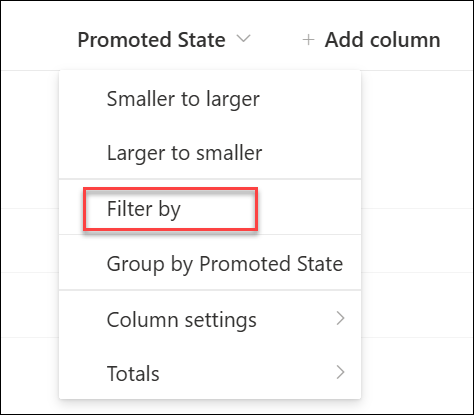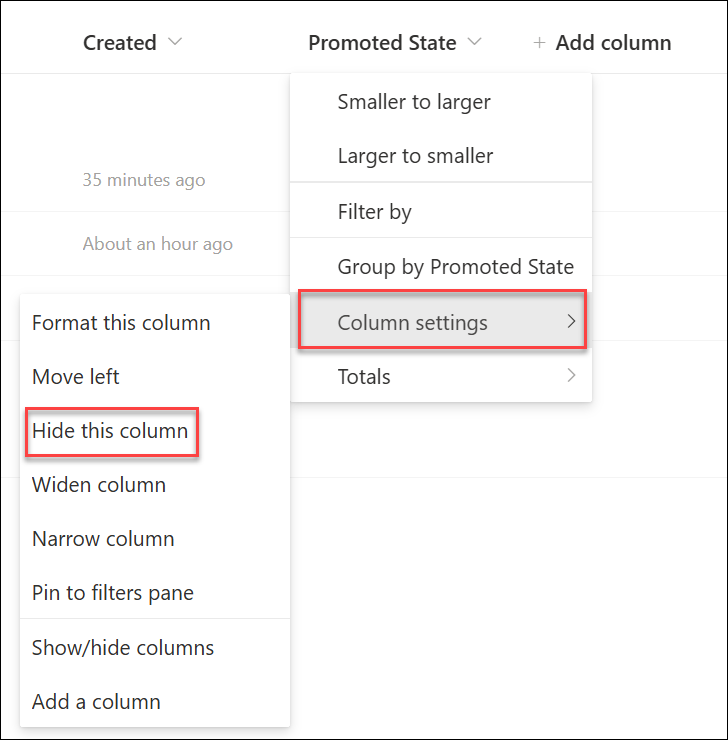Como encontrar suas páginas e postagens de notícias do SharePoint
Applies To
SharePoint no Microsoft 365As páginas e as notícias que criar, guardar ou publicar são armazenadas na biblioteca Páginas do seu site.
Eis uma ilustração simplificada de como as páginas são armazenadas no SharePoint. A sua organização provavelmente tem vários sites e cada site tem a sua própria biblioteca de páginas. A biblioteca pode ter pastas onde as páginas estão organizadas.
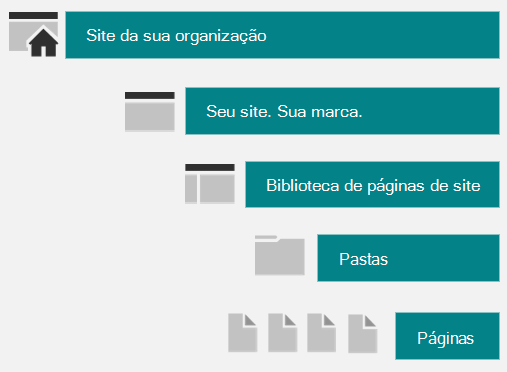
Como aceder à biblioteca Páginas
-
Vá para o site onde está sua página.
-
No painel de navegação superior ou esquerdo, selecione Páginas.Se não vir Páginas na parte superior ou esquerda do site, selecione Definições

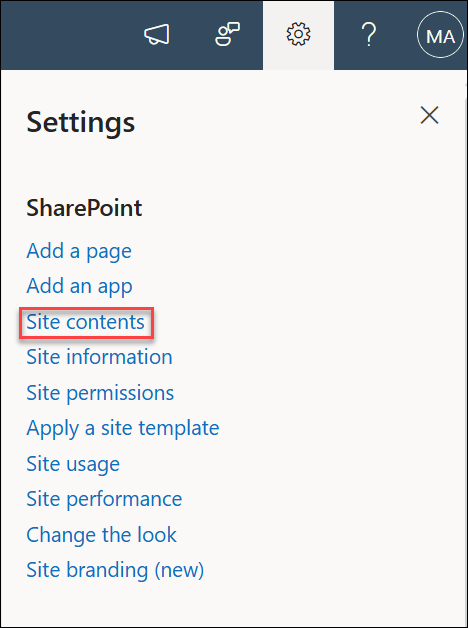
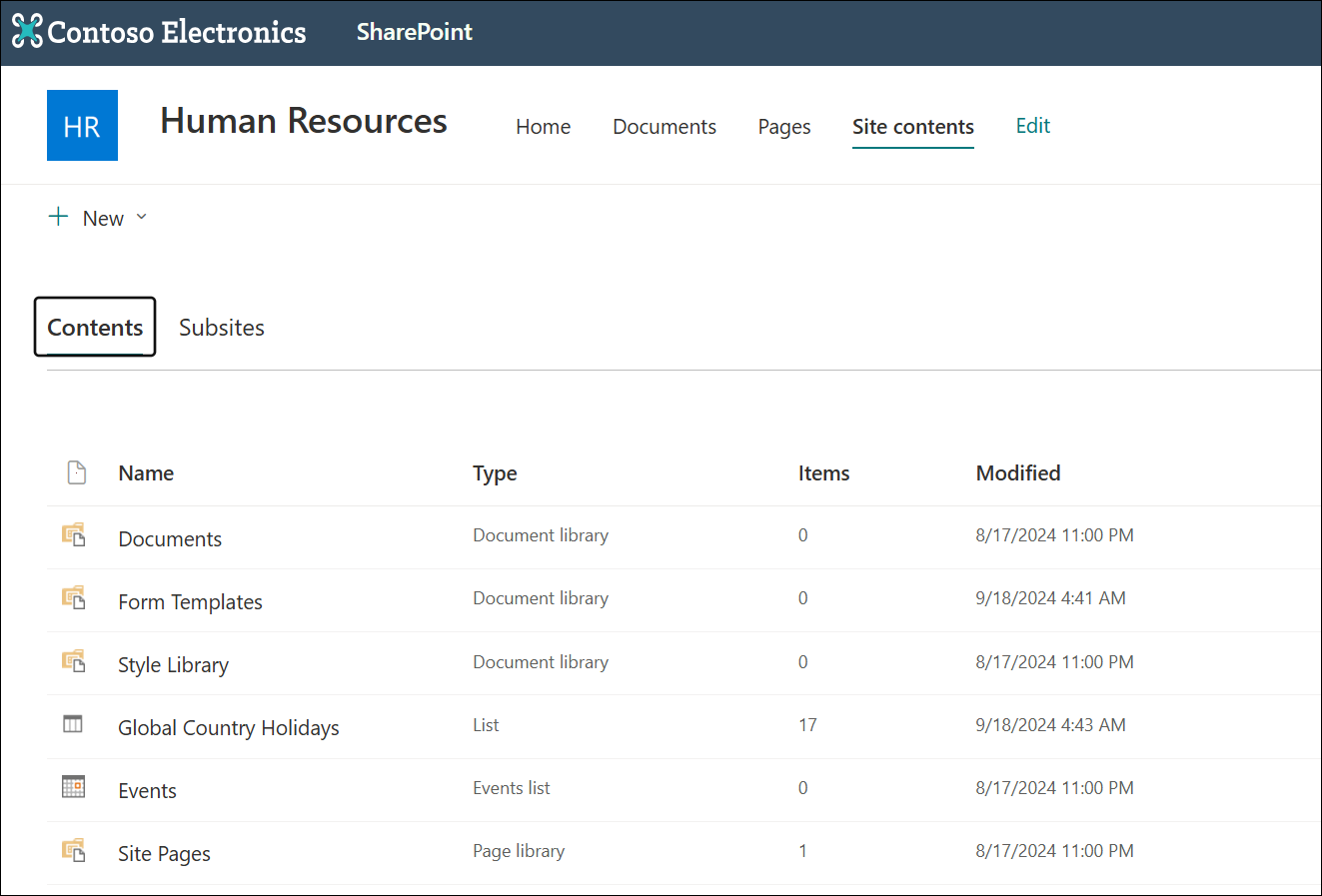
-
Procure o nome da sua página ou mensagem de notícias na coluna Nome. Pode estar numa pasta.
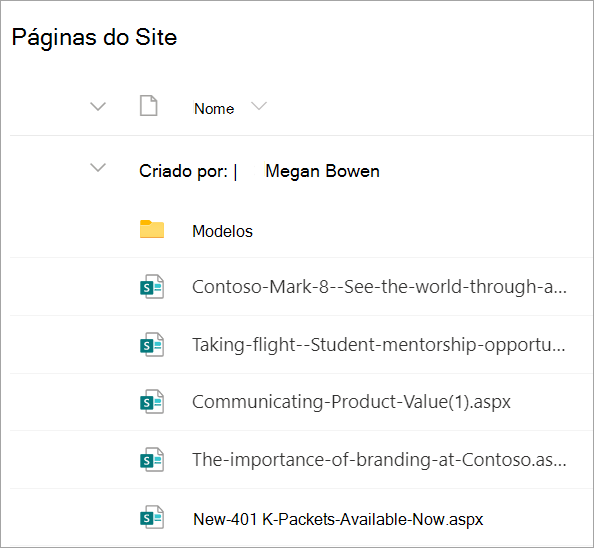
-
Opcionalmente, pode utilizar as opções Filtrar ou Ordenar para ajudar a encontrar a sua página.
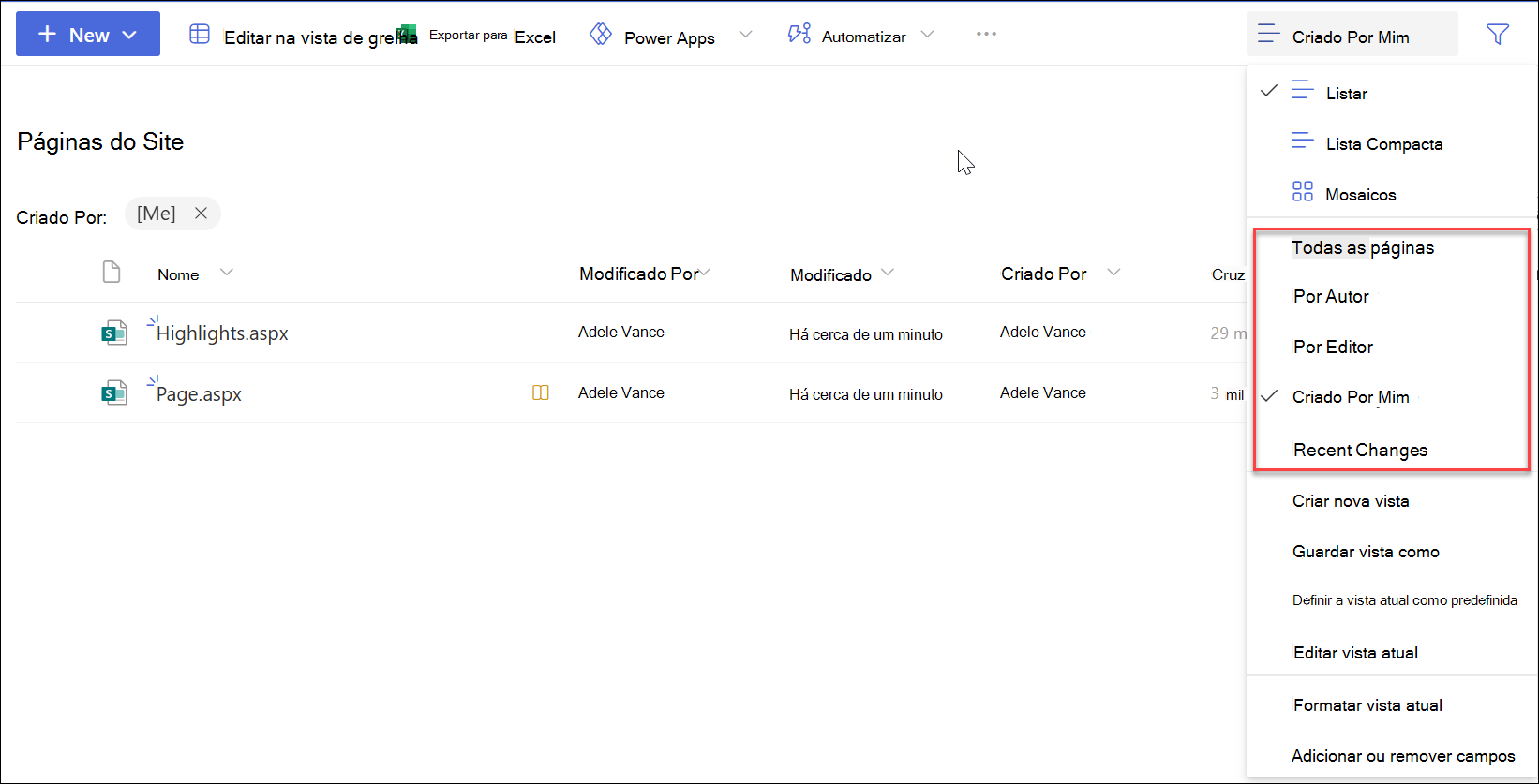
Como localizar mensagens de notícias na biblioteca Páginas
As notícias são páginas com funcionalidades adicionais, razão pela qual são armazenadas na biblioteca Páginas. Para distinguir notícias de páginas normais, pode adicionar a coluna Estado Promovido e ordenar ou filtrar pelo valor de estado promovido de 0 para páginas e 1 para mensagens de notícias.
-
Na biblioteca Páginas do site , aceda ao fim das colunas e selecione +Adicionar coluna.
-
Desloque-se para baixo nas opções e selecione Mostrar/ocultar colunas.
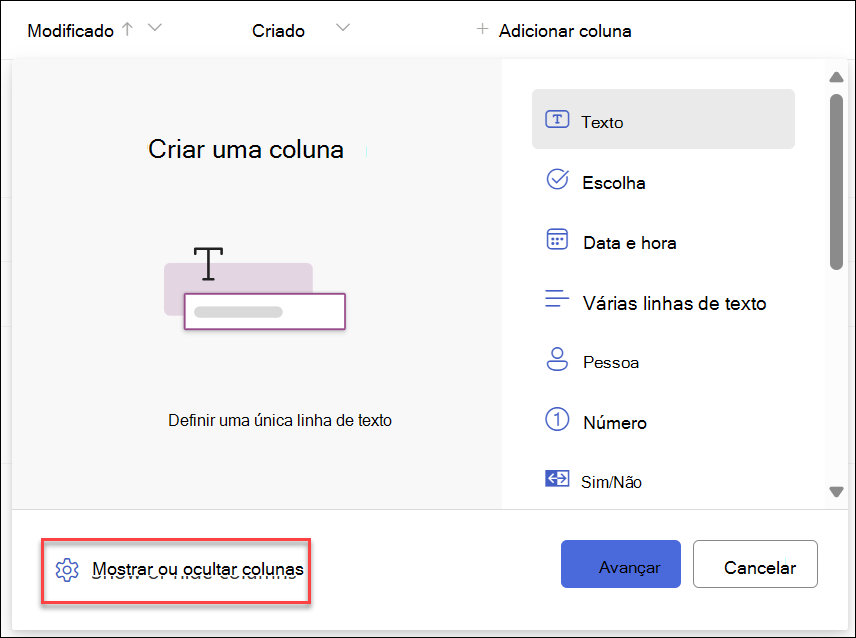
-
Selecione Estado Promovido e, em seguida, clique em Aplicar na parte superior.
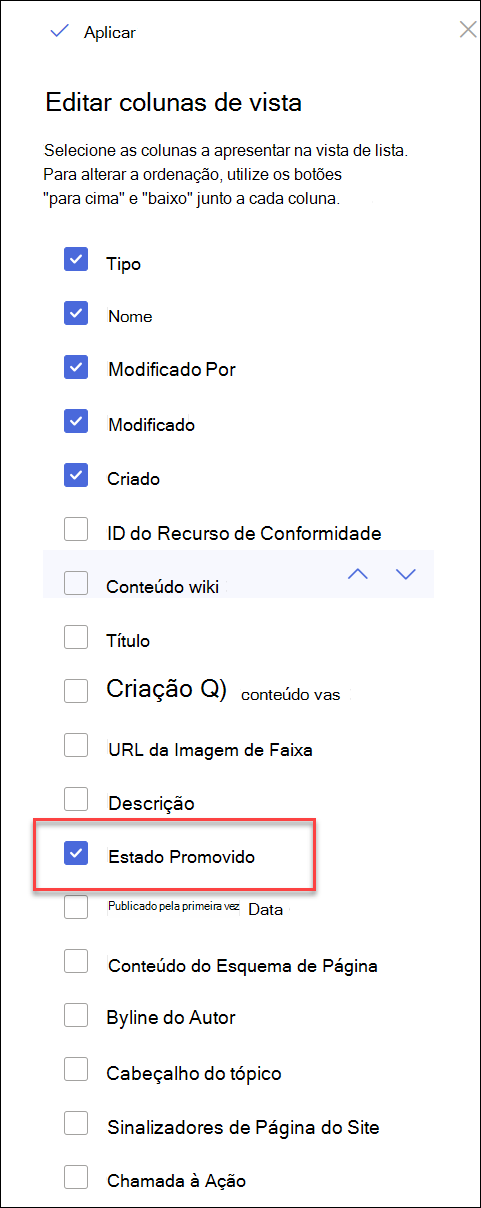
-
Agora verá um 0 ou 1 na coluna Estado promovido para cada página/publicação de notícias. 0 indica uma página enquanto 1 indica um artigo de notícias.
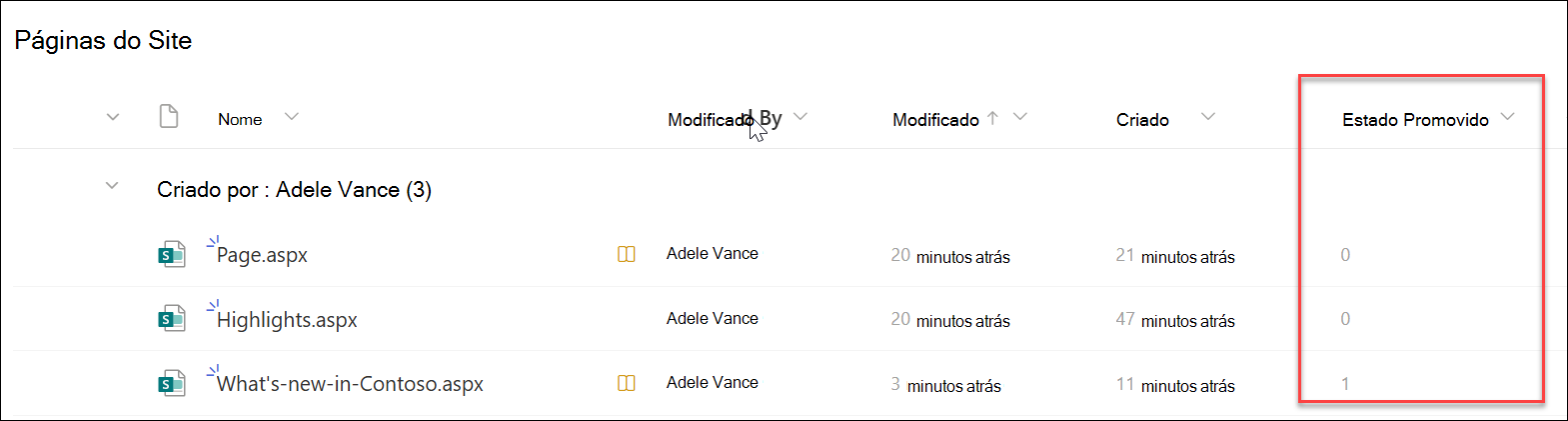
-
Pode ordenar ou filtrar em 1 na coluna Estado promovido para ver facilmente todas as notícias. Pode fazê-lo ao selecionar Filtrar por no menu pendente da coluna: